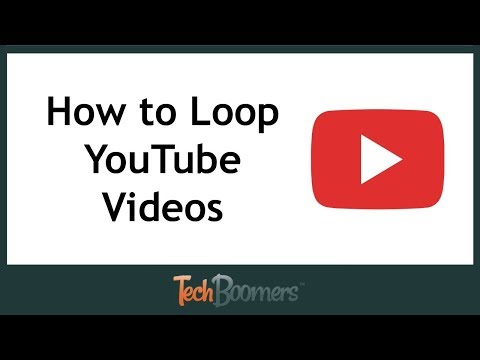
Inhoud
- stadia
- Methode 1 Speel een YouTube-video op een computer af
- Methode 2 Speel een YouTube-lusvideo op iPhone
- Methode 3 Speel een YouTube-lusvideo af op Android
Wil je weten hoe je een looping YouTube-video afspeelt? Dit is mogelijk op de desktopversie van de YouTube-site. Als je het op een iPhone wilt doen, moet je een nieuwe afspeellijst maken met alleen je video. Als u een Android-apparaat gebruikt, moet u met uw Chrome-browser naar de YouTube-website gaan om te profiteren van de optie "loopback".
stadia
Methode 1 Speel een YouTube-video op een computer af
- Ga naar YouTube. Open YouTube in uw browser. U komt op de startpagina van de site.
- U hoeft zich niet aan te melden, tenzij u inhoud wilt bekijken voor gebruikers ouder dan 18.
- Als u moet inloggen, klikt u op VERBINDING rechtsboven op de pagina en voer uw adres en wachtwoord in.
-

Zoek naar een video. Voer de titel van een video of trefwoord in de zoekbalk boven aan de YouTube-pagina in en druk op binnenkomst. -

Selecteer een video. Klik op de pagina met zoekresultaten op de video die u herhaaldelijk wilt afspelen. -

Klik met de rechtermuisknop op het videovenster. Dit opent een vervolgkeuzemenu. Klik met de rechtermuisknop op de video en niet op een advertentie.- Als uw muis geen rechterknop heeft, zoals Magic Mouse op Mac, klik dan aan de rechterkant van de muis of gebruik 2 vingers om erop te klikken.
- Als uw computer een trackpad in plaats van een muis gebruikt, gebruikt u 2 vingers om erop te klikken of klikt u rechtsonder op het trackpad om met de rechtermuisknop te klikken.
-

Klik op In lus lezen. Deze optie bevindt zich in het vervolgkeuzemenu. U ziet een vinkje naast de optie In lus lezen voordat het vervolgkeuzemenu verdwijnt. Vanaf daar wordt de geselecteerde video in een lus afgespeeld totdat u het venster sluit of die optie uitschakelt.
Methode 2 Speel een YouTube-lusvideo op iPhone
- Weet hoe deze methode werkt. Met de YouTube-app op iPhone is looping-weergave niet mogelijk (niet meer dan de open YouTube-website op iPhone) en er is geen gratis en betrouwbare applicatie voor het afspelen van video-looping. U kunt echter een videolus afspelen door een nieuwe afspeellijst te maken met alleen de video erin.
-

Open YouTube. Tik op het YouTube-app-pictogram dat eruitziet als een witte driehoek op een rode achtergrond.- Als u niet bent ingelogd, tikt u op het profielpictogram rechtsboven in het scherm en vervolgens op VERBINDING voordat u uw adres en wachtwoord invoert.
-

Zoek naar een video. Tik op het vergrootglaspictogram
, typ de titel van een video of trefwoord en druk op Zoeken op het toetsenbord van uw iPhone. Je krijgt een lijst met de bijbehorende YouTube-video's. -

Selecteer een video. Tik op de video die u herhaaldelijk wilt afspelen om deze te openen. -

pers Toevoegen aan. Deze optie bevindt zich onder het videovenster en opent een vervolgkeuzemenu. -

kiezen Maak een afspeellijst. Deze optie moet bovenaan het vervolgkeuzemenu staan. Er wordt een nieuwe pagina geopend. -

Voer een naam voor de afspeellijst in. Typ de naam die u aan uw afspeellijst wilt geven in het veld e boven aan het scherm. -

pers ✓. Deze knop bevindt zich rechtsboven in het scherm en laat je je afspeellijst opslaan. -

Tik op het pictogram Minimaliseren
. Deze pijl-omlaag bevindt zich in de linkerbovenhoek van het videovenster. Het helpt om de video te minimaliseren. -

kiezen bibliotheek. Dit is een mappictogram onderaan het scherm. Er wordt een menu geopend. -

Blader naar beneden en selecteer uw afspeellijst. Tik op de naam van je afspeellijst in het gedeelte afspeellijsten onderaan het menu. Uw leeslijst wordt geopend.- Als u uw afspeellijst niet ziet, tikt u op de koptekst Recent toegevoegd dan aan AZ in het vervolgkeuzemenu dat verschijnt.
-

Druk op de afspeelknop. Dit is een rode cirkel met een witte driehoek aan de binnenkant. Tik om uw afspeellijst te starten. -

Open de opties in de afspeellijst. Tik op het driehoekige pictogram dat naar beneden is gericht
rechts van je afspeellijst in de grijze balk, net onder het videovenster. -

Tik op het grijze loopback-pictogram. Dit pictogram ziet eruit als een rechthoek met pijlen en bevindt zich linksboven in het gedeelte met opties. Ze wordt wit. -

Sluit het optiemenu. Tik op het driehoekje naar boven om het optiemenu te sluiten. Van daaruit wordt je video voor onbepaalde tijd afgespeeld.
Methode 3 Speel een YouTube-lusvideo af op Android
-

Open Chrome
. Tik op het Google Chrome-app-pictogram dat eruitziet als een rode, gele, groene en blauwe bol. -

Ga naar YouTube. Tik op de Chrome-adresbalk boven aan het scherm en tik op youtube.com druk dan op binnenkomst of Ga naar op uw toetsenbord. -

pers &# 8942;. Deze knop bevindt zich rechtsboven op de YouTube-pagina en opent een vervolgkeuzemenu.- Verwar dit pictogram niet met het vergelijkbare pictogram rechtsboven in de Chrome-browser.
-

kiezen kantoor. Deze optie bevindt zich onderaan het menu. De desktopversie van YouTube wordt geladen in plaats van de pagina.- Als u wordt gevraagd om een browser te selecteren, drukt u op chromium en dan weer verder kantoor.
- Chrome zal je van tijd tot tijd vragen YouTube in de app te openen in plaats van in Chrome. Wanneer dit gebeurt, sluit u eenvoudig de opdrachtprompt zonder deze te accepteren.
-

Zoek naar een video. Tik op de zoekbalk boven aan de YouTube-pagina, tik op een trefwoord of videotitel en tik vervolgens op binnenkomst of Ga naar. -

Selecteer uw video Tik in de lijst met zoekresultaten op de video die u wilt bekijken. -

Blijf het videovenster aanraken. Er wordt een vervolgkeuzemenu geopend. -

kiezen In lus lezen. Deze optie bevindt zich in het vervolgkeuzemenu. De video die u hebt geselecteerd, wordt herhaaldelijk afgespeeld totdat u het venster sluit of lusweergave uitschakelt.

- De mobiele YouTube-app en de mobiele YouTube-site ondersteunen geen loopback-weergave, ongeacht het platform.
- Vermijd het betalen van apps die beweren dat ze lusvideo's voor je afspelen. Er zijn verschillende apps van dit soort die professioneel ontworpen lijken, maar die geen YouTube-video's kunnen lezen (laat staan lussen afspelen).